
Pemacu adalah satu set spesifik fail sistem yang direka untuk memastikan prestasi peranti yang sama tersedia dalam sistem. Hari ini ia akan menjadi di mana untuk mencari dan bagaimana untuk memasang pemandu untuk pencetak Laserjet 1300 dari HP.
Memasang untuk HP LaserJet 1300
Terdapat beberapa pilihan untuk prosedur ini. Utama dan paling berkesan adalah kaedah manual, seperti carian bebas dan menyalin fail yang diperlukan pada PC atau menggunakan pakej yang tertanam dalam sistem. Untuk pengguna yang malas atau lebih mahal, terdapat alat khas yang memberikan keupayaan untuk memasang atau mengemas kini pemandu secara automatik.Kaedah 1: Sumber Rasmi Hewlett-Packard
Di tapak sokongan HP rasmi, kami dapat mencari pemandu untuk sebarang peralatan bercetak yang dikeluarkan oleh pengilang ini. Di sini anda perlu berhati-hati, kerana mungkin terdapat beberapa jawatan untuk dimuat turun.
Pergi ke Tapak Sokongan HP
- Di halaman ini, adalah wajib untuk memberi perhatian kepada bagaimana perisian tapak menentukan sistem yang dipasang di komputer kami. Sekiranya versi dan pelepasan tidak sepadan, klik pada pautan yang ditunjukkan dalam gambar.

- Kami sedang mencari sistem anda dalam senarai dan memohon perubahan.
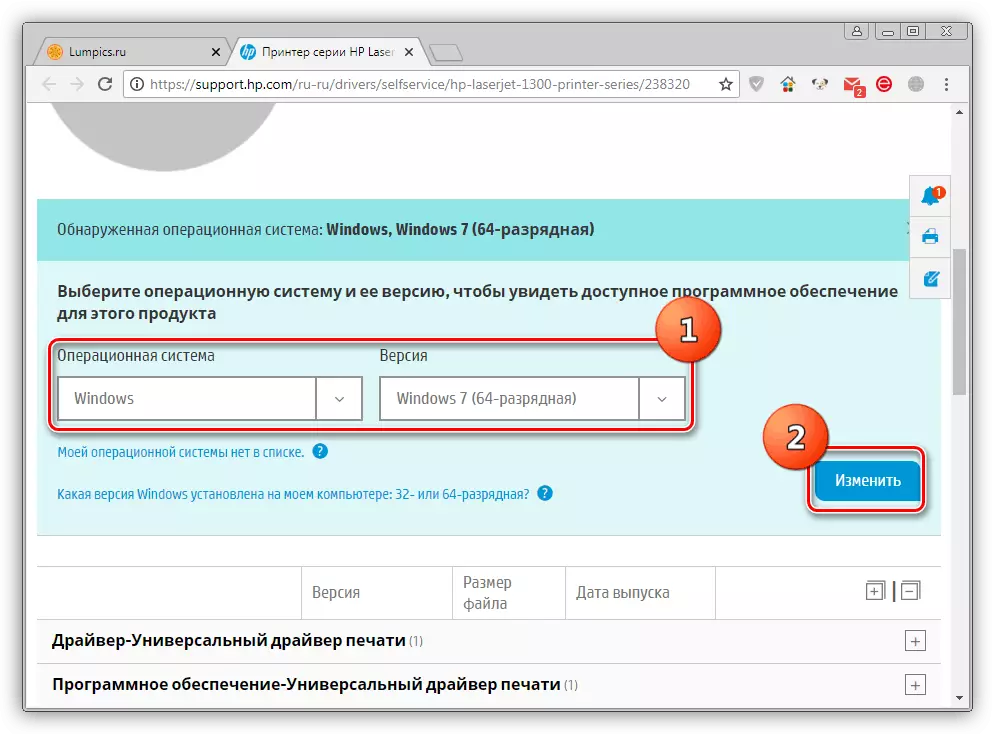
- Seterusnya, buka tab "Pemandu Cetak Universal" dan klik butang "Muat Turun".

- Setelah menunggu akhir muat turun, buka klik Double Installer. Sekiranya diperlukan, ubah cara untuk unzip dalam medan "Unzip ke Folder" dengan butang Semak imbas. Semua Dawns meninggalkan di tempat mereka dan klik "Unzip".
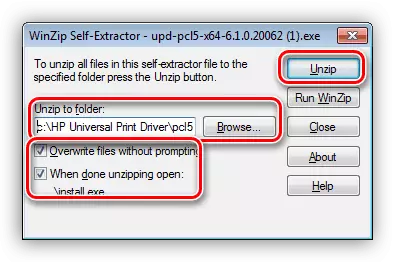
- Selepas membongkar, klik OK.
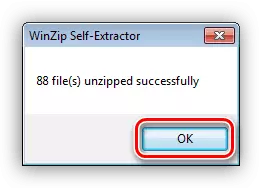
- Saya mengesahkan persetujuan anda dengan teks lesen dengan butang Ya.

- Pilih mod pemasangan. Dalam tetingkap program, ia jelas ditunjukkan daripada yang berbeza dari satu sama lain, kami hanya akan menasihati anda untuk memilih pilihan "biasa".
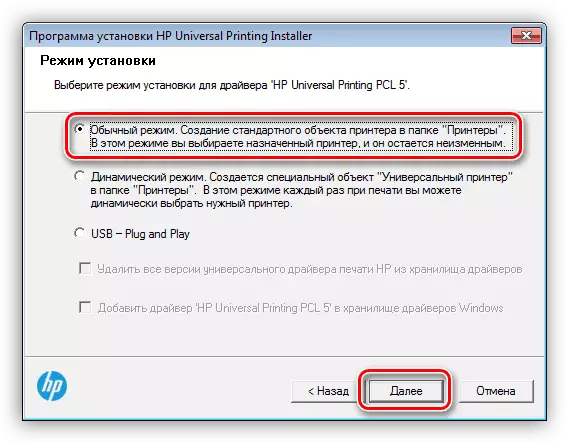
- Tetingkap Alat Pemasangan Pencetak Windows standard dibuka, di mana klik pada item teratas.

- Tentukan kaedah menyambungkan peranti kami ke PC.
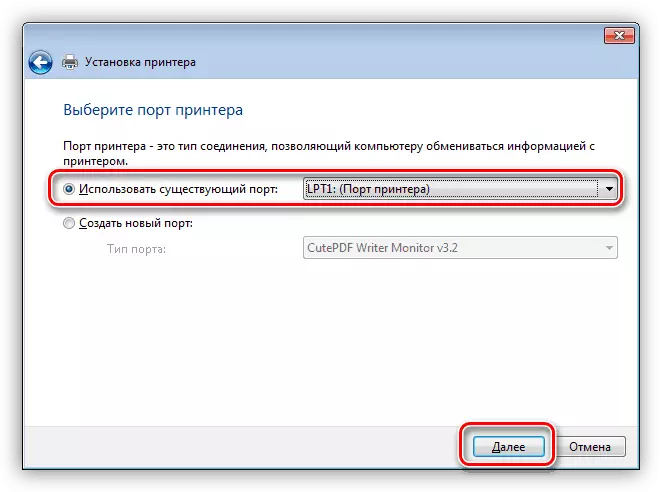
- Pilih pemandu dalam senarai dan klik "Seterusnya".
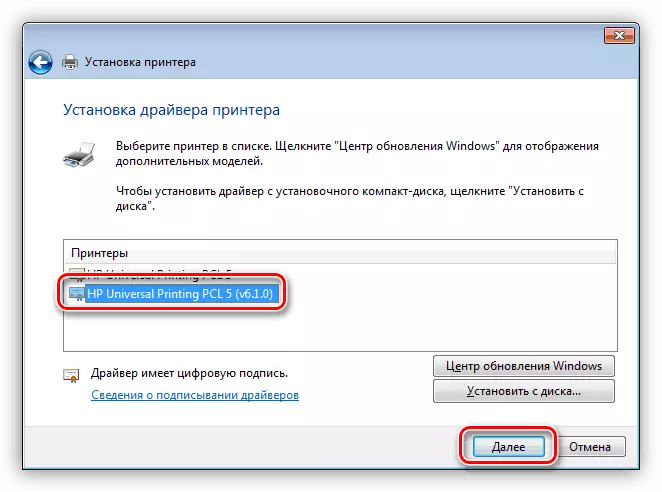
- Biarkan pencetak, tidak terlalu lama, nama. Pemasang akan menawarkan untuk menggunakan pilihannya, anda boleh meninggalkannya.

- Dalam tetingkap seterusnya, kami menentukan kemungkinan berkongsi peranti.

- Di sini kita memutuskan sama ada untuk membuat pencetak ini dengan peranti lalai, sama ada untuk membuat sesi ujian atau menyelesaikan operasi program pemasangan menggunakan butang "Selesai".
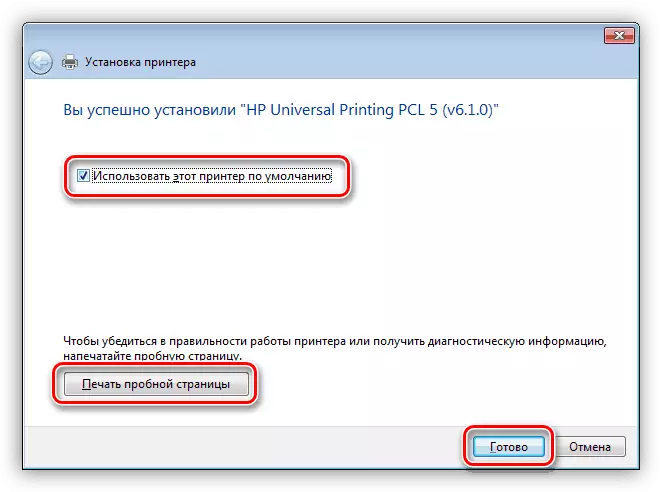
- Dalam tetingkap pemasang, tekan "Sedia" lagi.
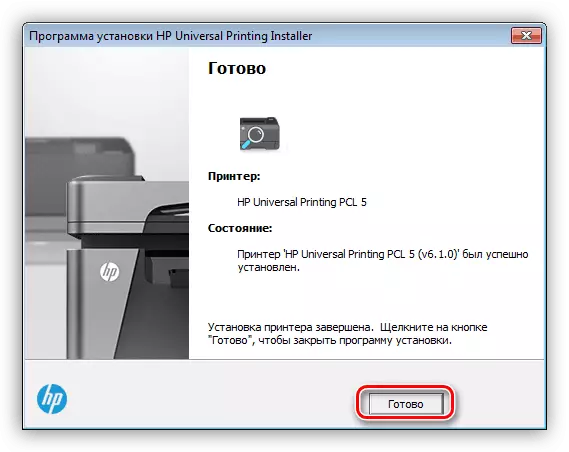
Kaedah 2: Program Penolong Sokongan HP
Pemaju syarikat Hewlett-Packard khususnya untuk pengguna mereka telah membuat program yang membolehkan anda mengurus sekaligus dengan semua peranti HP yang disambungkan ke komputer. Salah satu fungsi utama dan sangat diperlukan yang kita perlukan ialah pemasangan pemandu.
Muat turun Pembantu Sokongan HP
- Dalam tetingkap pertama pemasang yang dimuat turun, tekan butang "Seterusnya".
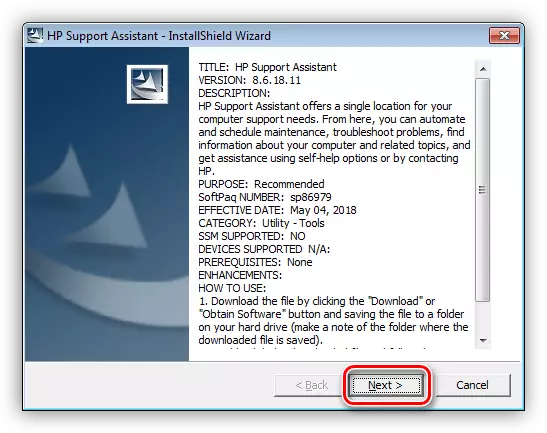
- Kami membaca dan menerima perjanjian lesen.

- Seterusnya, teruskan untuk mengimbas sistem untuk ketersediaan peranti dan pemandu mereka.
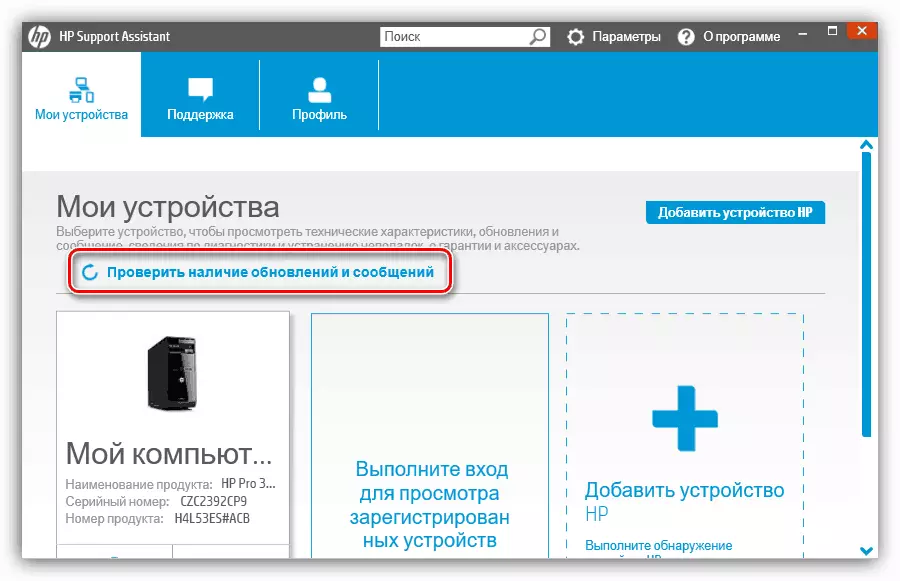
- Kami memerhatikan proses pengesahan.
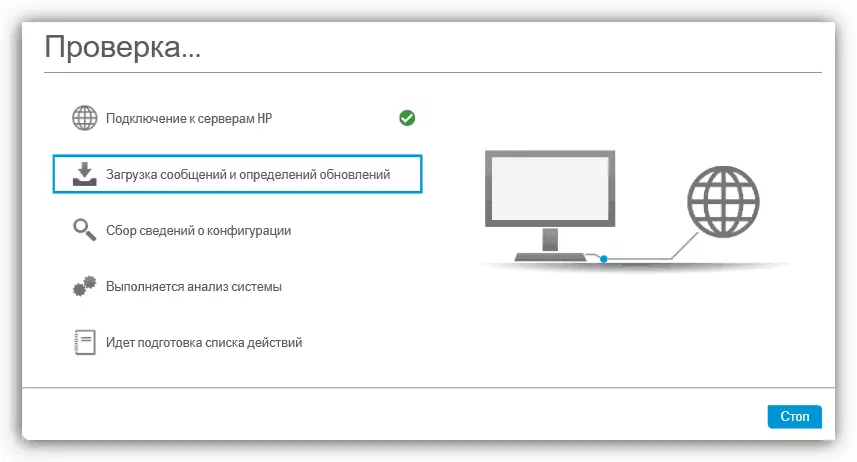
- Selepas carian selesai, pilih peranti kami dan jalankan kemas kini.

- Kami menentukan fail mana yang mesti dipasang kepada kami di PC, memulakan proses dengan butang yang ditunjukkan dalam tangkapan skrin, dan tunggu pemasangan.
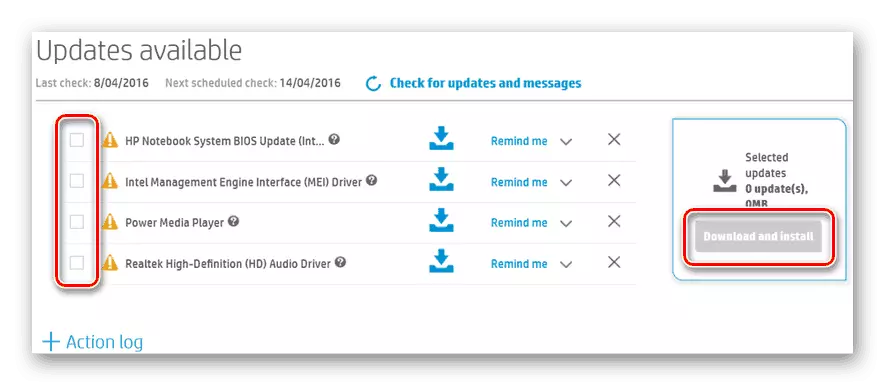
Kaedah 3: Program Pihak Ketiga
Di Internet, produk perisian yang direka untuk menggantikan pengguna dalam operasi seperti kemas kini carian dan perisian untuk pelbagai peranti yang meluas. Salah satu alat ini adalah Drivermax - kami akan gunakan.Perlu diingat bahawa pemandu yang akan ditetapkan adalah asas untuk semua model laserjet. Jika selepas memasangnya, peranti tidak menggunakan semua keupayaannya, tetapkan perisian menggunakan laman web rasmi.
Kesimpulannya
Memasang pemandu pencetak adalah kes yang agak mudah, jika anda dengan jelas mengikuti arahan dan mengikuti peraturan. Masalah utama pengguna yang tidak berpengalaman adalah kesilapan apabila memilih paket yang betul, jadi berhati-hati apabila mencari. Sekiranya tidak yakin dengan ketepatan tindakan anda, lebih baik menggunakan salah satu program khas.
